Πελατολόγιο / Προμηθευτές / Βιβλίο Διευθύνσεων
- Μέσα στο φάκελο εγκατάστασης του ΔΙΑ θα βρείτε έναν φάκελο με όνομα Templates. Μέσα σε αυτόν τον φάκελο θα βρείτε ένα αρχείο με όνομα EL_Contacts.csv. Αντιγράψτε το στην επιφάνεια εργασίας των Windows και προσθέστε σε αυτό το αρχείο τις επαφές από το δικό σας excel (μπορείτε να το ανοίξετε με το Microsoft Excel) κρατώντας ανέπαφη τη πρώτη σειρά που περιέχει τα ονόματα στηλών, όπως απαιτούνται από το ΔΙΑ . Δε πρέπει να προσθέσετε επιπλέον στήλες. Αποθηκεύστε τις αλλαγές (σε μορφή αρχείου CSV) και κλείστε το αρχείο.
- Από το μενού της κεντρικής οθόνης επιλέξτε "Επαφές > Εισαγωγή δεδομένων από > Μη τυποποιημένο αρχείο (αρχείο .CSV)...".
- Στον διάλογο "Επιλέξτε το αρχείο αντιστοίχησης πεδίων (map)" επιλέξτε το αρχείο EL_Contacts.map που βρίσκεται στον φάκελο Templates και πατήστε ΟΚ.
- Στον διάλογο "Εισαγωγή δεδομένων από Μη τυποποιημένο αρχείο επιλέξτε το αρχείο CSV EL_Contacts.csv που περιέχει τις επαφές που θέλετε να εισάγετε στον ΔΙΑ.Πατήστε το κουμπί "Συνεχίστε".
- Στο παράθυρο "Δεδομένα προς εισαγωγή" βλέπετε τις επαφές όπως θα εισαχθούν στη βάση δεδομένων του ΔΙΑ.
- Πατήστε το κουμπί "Εισαγωγή" για ξεκινήσετε την διαδικασία εισαγωγής στην βάση δεδομένων του ΔΙΑ.
- Μόλις ολοκληρωθεί η διαδικασία εισαγωγής θα εμφανιστεί σχετικό μήνυμα στην οθόνη.
Το λογισμικό ΔΙΑΣ έχει έτοιμους προκαθορισμένους τρόπους κατηγοριοποίησης:
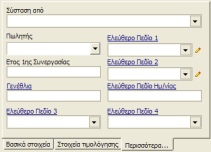 Για παράδειγμα, μπορείτε να παραμετροποιήσετε ελεύθερα πεδία (πεδία με μπλέ επικεφαλίδα):
Για παράδειγμα, μπορείτε να παραμετροποιήσετε ελεύθερα πεδία (πεδία με μπλέ επικεφαλίδα):
- Σχέση επαφής (Πιθανοί Πελάτες, Πελάτες, Ανενεργοί Πελάτες, Προμηθευτές, Ανταγωνιστές και Λοιποί)
- Επαγγελματική κατηγορία
- Αξιολόγηση πελάτη (για να βαθμολογείτε πόσο σημαντικός είναι κάθε πελάτης)
- Γεωγραφική περιοχή (ορίζετε εσείς τις περιοχές ανάλογα με τη δραστηριοποίηση της επιχείρησής σας)
- Σύσταση από (βρίσκετε πχ τους πελάτες που προέρχονται από συγκεκριμένη διαφήμιση, ή από σας τους έστειλαν συνεργάτες σας)
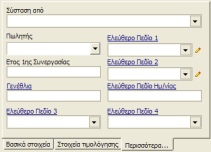 Για παράδειγμα, μπορείτε να παραμετροποιήσετε ελεύθερα πεδία (πεδία με μπλέ επικεφαλίδα):
Για παράδειγμα, μπορείτε να παραμετροποιήσετε ελεύθερα πεδία (πεδία με μπλέ επικεφαλίδα):
- - προκαθορισμένης λίστας (με το μολυβάκι στα δεξιά), έτσι ώστε να δέχεται προκαθορισμένες τιμές. Π.χ. Μεταποίηση, Εμπόριο, Τουρισμός, Υπηρεσίες.
- - ημερομηνίας. π.χ. το "Γενέθλια" να μετενομαστεί σε "Ημ/νία Έναρξης Δραστηριότητας" (κάντε κλικ πάνω στην μπλε επικεφαλίδα).
Αν προσπαθείτε να διαγράψετε μία επαφή και εμφανιστεί μήνυμα το οποίο λέει ότι δεν επιτρέπεται η διαγραφή των εγγραφών επειδή υπάρχουν και σε άλλο πίνακα, τότε πρέπει πρώτα να σβήσετε τις συναλλαγές της συγκεκριμένης επαφής και μετά την ίδια.
Ακολουθήστε τα παρακάτω βήματα:
- Από το ευρετήρια (πελατών ή προμηθευτών) εντοπίστε την Επαφή που θέλετε να διαγράψετε
- Ανοίξτε την καρτέλα της Επαφής (διπλό κλικ πάνω στην Επαφή)
- Ανοίξτε της Συναλλαγές της Επαφής (πλαίσιο 'Κινήσεις' πάνω δεξιά)
- Διαγράψτε όλες τις Συναλλαγές
- Κλείστε το παράθυρο Συναλλαγών και την καρτέλα της Επαφής
- Από το παράθυρο του ευρετηρίου διαγράψτε την Επαφή
Στα Ευρετήριο Πελατών/Προμηθευτών επιλέξτε "Επιλογή στηλών για εμφάνιση" απο το εικονίδιο "Εργασίες". Εκεί μπορείτε να επιλέξετε τις στήλες που θέλετε να βλέπετε.
Με τον ίδιο τρόπο μπορείτε να επιλέξετε στήλες και σε άλλους πίνακες, π.χ. στο πίνακα συναλλαγών.
Στη καρτέλα πελάτη, δίπλα σε κάθε τηλέφωνο υπάρχει το εικονίδιο του αυτόματης τηλεφωνική κλήσης. Με τη χρήση αυτής της λειτουργίας μπορείτε να τηλεφωνείτε τους πελάτες σας χωρίς να πληκτρολογείτε τον αριθμό τους στη τηλεφωνική σας συσκευή. Αρκεί να πλησιάσετε το μικρόφωνο του τηλεφώνου σας στο μεγάφωνο του υπολογιστή σας. Οι τόνοι DTMF που θα ακουστούν θα καλέσουν αυτόματα τον πελάτη σας.
Η λειτουργία αυτή λειτουργεί στα ενσύρματα τηλέφωνα. Τα περισσότερα ασύρματα τηλέφωνα δεν υποστηρίζουν τη κλήση με τόνους DTMF.
Κατά την πρώτη δοκιμή της λειτουργία αυτής, δυναμώστε την ένταση του ήχου στα μεγάφωνα και καλέστε το κινητό σας.
Για να έχετε αυτή τη δυνατότητα πρέπει προηγουμένως να έχετε εγκαταστήσει στον υπολογιστή σας κάποιον οδηγό (driver) PDF. Σας προτείνουμε να εγκαταστήσετε το PDF Creator, το οποίο είναι πολύ ευέλικτο και διατίθεται ΔΩΡΕΑΝ. Μπορείτε να το κατεβάσετε από εδώ.
Μόλις το εγκαταστήσετε είστε σε θέση να αποθηκεύετε τα δεδομένα ενός πίνακα σε αρχείοPDF. Πατήστε το κουμπί "Εκτύπωση" (σε όποιον πίνακα εμφανίζεται) και στο παράθυρο διαλόγου επιλογής εκτυπωτή επιλέξτε το PDF Creator.
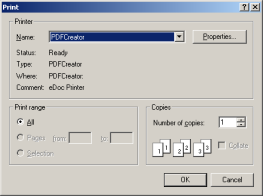 Πατήστε το κουμπί "ΟΚ". Στον επόμενο διάλογο που θα εμφανιστεί πατήστε "Save" και επιλέξτε την τοποθεσία αποθήκευσης του αρχείου PDF.
Πατήστε το κουμπί "ΟΚ". Στον επόμενο διάλογο που θα εμφανιστεί πατήστε "Save" και επιλέξτε την τοποθεσία αποθήκευσης του αρχείου PDF.
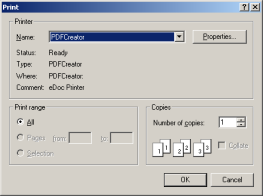 Πατήστε το κουμπί "ΟΚ". Στον επόμενο διάλογο που θα εμφανιστεί πατήστε "Save" και επιλέξτε την τοποθεσία αποθήκευσης του αρχείου PDF.
Πατήστε το κουμπί "ΟΚ". Στον επόμενο διάλογο που θα εμφανιστεί πατήστε "Save" και επιλέξτε την τοποθεσία αποθήκευσης του αρχείου PDF.
Ανοίξτε το ευρετήριο Πελατών. Από το εικονίδιο "Επικοινωνίες" επιλέξτε:
- Δημιουργία e-mail προς την τρέχουσα εγγραφή δημιουργεί ένα νέο email χρησιμοποιώντας το εγκατεστημένο λογισμικό διαχείρισης email (Email client) που στην διεύθυνση παραλήπτη είναι συμπληρωμένο την διεύθυνση e-mail του επιλεγμένου πελάτη.
- Δημιουργία e-mail προς όλες τις εγγραφές αντιγράφει όλες* τις διευθύνσεις email των εγγραφών του ευρετηρίου στην προσωρινή μνήμη των Windows (Clipboard) έτσι ώστε να είναι δυνατή η επικόλληση τους. *Επίσης μπορείτε να φιλτράρετε τους πελάτες σας βάση κριτηρίων. Θα αντιγραφούν οι διευθύνσεις email του συνόλου των διαθέσιμων εγγραφών.